Topp beste gratis og betalte Syslog Server-programvare for Windows

Syslog Server er en viktig del av en IT-administrators arsenal, spesielt når det gjelder å administrere hendelseslogger på et sentralisert sted.
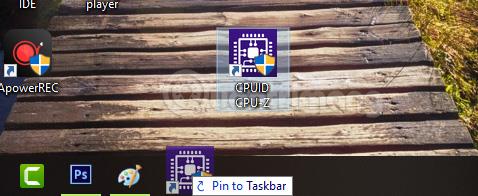
Normalt, hvis vi raskt vil åpne et program, vil vi lage en snarvei på skrivebordet. Men hvis du ikke vil lage for mange snarveier utenfor skjermen av frykt for å bli forvirrende, er det fortsatt en måte til, som er å legge til det applikasjonsikonet på oppgavelinjen.
Det er mange måter å feste applikasjoner til oppgavelinjen, også kjent som å bringe applikasjonsikonet til oppgavelinjen. Nedenfor vil Quantrimang.com fortelle deg de enkleste og raskeste måtene å feste programvare og applikasjoner til oppgavelinjen. Inviterer deg til å spore offline!
Metode 1: Fest applikasjonen til oppgavelinjen ved å dra og slippe
Dette er den enkleste måten å feste et program til oppgavelinjen. Du trenger bare å venstreklikke på applikasjonsikonet du vil feste, så dra det til oppgavelinjen og slipp musen. Programikonet kan være på skrivebordet, Start-menyen eller til og med den kjørbare filen (.exe) til programmet.
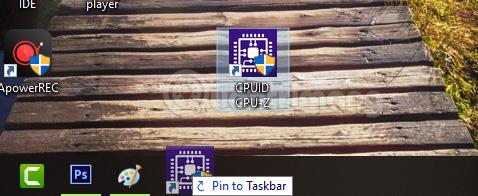
Metode 2: Ta med applikasjonsikonet til oppgavelinjen med høyre museknapp
I likhet med metode 1, men i stedet for å dra og slippe, høyreklikk på ikonet for programmet du vil legge til på oppgavelinjen og velg Fest til oppgavelinjen . Hvis du ikke finner Fest til oppgavelinjen, se om det er et Mer- alternativ som vist nedenfor. Klikk på det for å se Fest til oppgavelinjen .
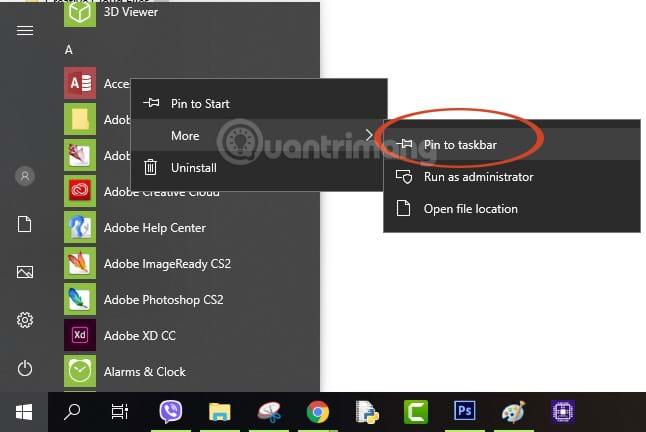
Metode 3: Fest programmet til oppgavelinjen fra Start-menyen
1. Klikk på Start-knappen nederst til venstre på skrivebordet.
2. Finn programmet du vil feste . Hvis programmet du ønsker ikke er i listen over mest brukte eller nylig lagt til , klikker du på Alle apper , nederst til venstre på Start-menyen. Når du klikker på Alle apper , vises et mappetre med en alfabetisk liste over alle tilgjengelige programmer eller programmapper.
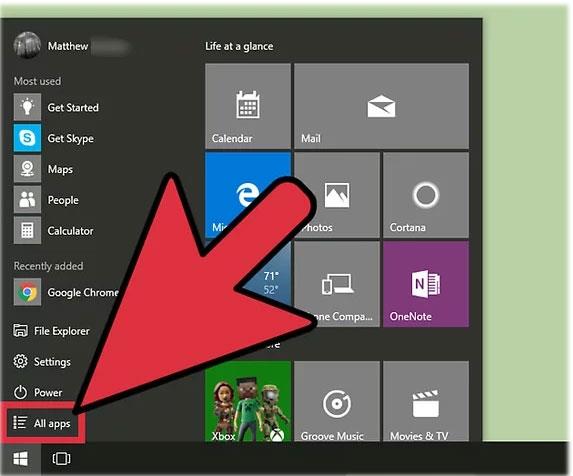
Klikk på Alle apper
3. Høyreklikk (eller trykk og hold) på programmet du ønsker . Når du høyreklikker på et program, vises en kontekstmeny ved siden av programmet.
4. Velg "Fest til oppgavelinjen" fra hurtigmenyen . Programikonet vil da vises på oppgavelinjen. Nå kan du starte programmet raskt ved å klikke på det festede ikonet på oppgavelinjen.

Velg "Fest til oppgavelinjen" fra hurtigmenyen
Metode 4: Fest programmet til oppgavelinjen fra kontekstmenyen for Filutforsker
1. Åpne Filutforsker . Du kan klikke på Filutforsker-ikonet som er festet til oppgavelinjen. Du kan også klikke på Start-knappen for å åpne Start-menyen, og deretter klikke på Filutforsker på venstre side.
2. Finn programmet du ønsker ved å navigere i katalogtreet . Klikk på C: -stasjonen for å utvide mappetreet. Finn og klikk deretter Program Files- mappen for å se en liste over programmer eller programmapper.
Klikk på Program Files-mappen
3. Høyreklikk (eller trykk og hold) på programmet du ønsker . En kontekstmeny dukker opp ved siden av programmet/applikasjonsnavnet.
4. Fest programmet til oppgavelinjen . Listen over alternativer i kontekstmenyen er ganske lang, så se etter alternativet Fest til oppgavelinjen og trykk på det. Dette vil feste programmet/applikasjonen til oppgavelinjen.
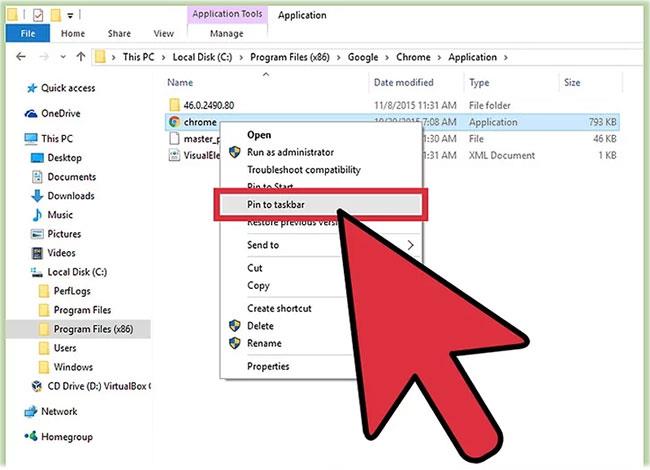
Finn alternativet Fest til oppgavelinjen og trykk på det
Metode 5: Fest programmet til oppgavelinjen fra Filutforsker-båndet
1. Åpne Filutforsker. Hvis Filutforsker-ikonet er festet til oppgavelinjen, klikker du på ikonet for å åpne Filutforsker-vinduet. Alternativt kan du åpne Start-menyen og deretter klikke på Filutforsker til venstre.
2. Finn et program å feste. På venstre side av Filutforsker-vinduet er et mappetre. Finn og klikk deretter på pilen ved siden av C:-stasjonen for å utvide mappen.
- Søk og klikk deretter på Program Files -mappen . Når du gjør dette, vil du se en liste over programmer eller programmapper på høyre side av vinduet.
- Dobbeltklikk på programmappen du ønsker.
3. Åpne programmets Applikasjonsverktøy/Administrer-fane . Når du klikker på ønsket program, vises fanen Applikasjonsverktøy/Administrer . Dette er en kontekstuell fane (en fane som bare vises når spesifikke alternativer er tilgjengelige). Klikk på kategorien Applikasjonsverktøy/Administrer .
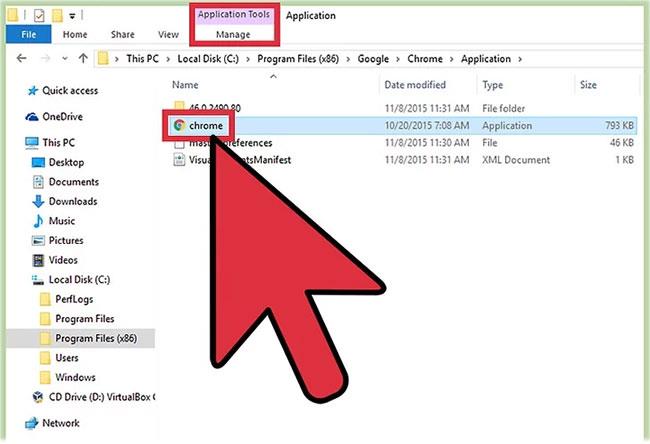
Åpne fanen Applikasjonsverktøy/Administrer i programmet
4. Fest programmet til oppgavelinjen. Når du klikker på Applikasjonsverktøy/Administrer -fanen , vil du se tre bokser eller knapper vises på båndet. Helt til venstre på båndet er knappen Fest til oppgavelinje . Klikk på knappen Fest til oppgavelinje , og programikonet vises på oppgavelinjen, noe som indikerer at det nå er festet.
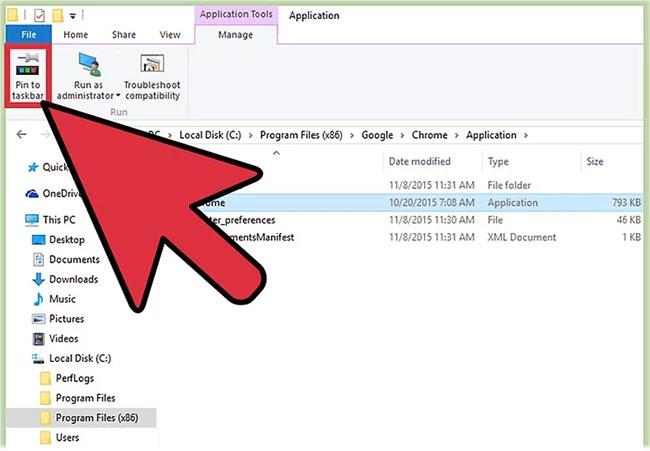
Fest programmet til oppgavelinjen
Metode 6: Fest programmet til oppgavelinjen mens programmet kjører
1. Kjør programmet eller programmet du vil feste til oppgavelinjen. Når du åpner programmet, vil ikonet vises på oppgavelinjen. Dette ikonet forsvinner imidlertid når du lukker programmet eller applikasjonen.
2. Høyreklikk (eller trykk og hold) ikonet for programmet som kjører på oppgavelinjen . En alternativmeny vises med en liste over en rekke handlinger du kan utføre med det åpne programmet eller programmet.
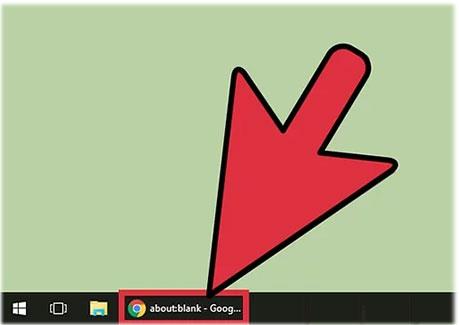
Høyreklikk (eller trykk og hold) det kjørende programmets ikon på oppgavelinjen
3. Velg Fest dette programmet til oppgavelinjen . Klikk på Fest dette programmet til oppgavelinjen på hurtigmenyen . Dette vil feste programmet til oppgavelinjen, selv etter at det lukkes.
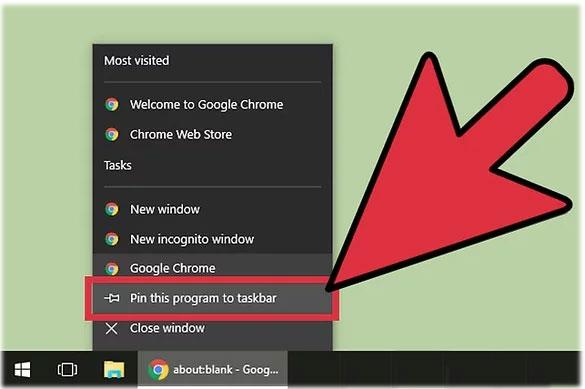
Velg Fest dette programmet til oppgavelinjen
Løsne applikasjonen på oppgavelinjen
Når du ikke lenger trenger å bruke den festede programvaren så mye som før, kan du fjerne den fra oppgavelinjen for å gjøre plass til mer nødvendige applikasjoner. Metoden er veldig enkel, høyreklikk på ikonet for programmet du vil løsne > velg Løsne fra oppgavelinjen .
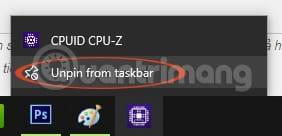
Videoopplæring om festing av programmer til oppgavelinjen
Håper artikkelen er nyttig for deg!
Syslog Server er en viktig del av en IT-administrators arsenal, spesielt når det gjelder å administrere hendelseslogger på et sentralisert sted.
Feil 524: En tidsavbrudd oppstod er en Cloudflare-spesifikk HTTP-statuskode som indikerer at tilkoblingen til serveren ble stengt på grunn av et tidsavbrudd.
Feilkode 0x80070570 er en vanlig feilmelding på datamaskiner, bærbare datamaskiner og nettbrett som kjører operativsystemet Windows 10. Den vises imidlertid også på datamaskiner som kjører Windows 8.1, Windows 8, Windows 7 eller tidligere.
Blue screen of death-feil BSOD PAGE_FAULT_IN_NONPAGED_AREA eller STOP 0x00000050 er en feil som ofte oppstår etter installasjon av en maskinvareenhetsdriver, eller etter installasjon eller oppdatering av ny programvare, og i noen tilfeller er årsaken at feilen skyldes en korrupt NTFS-partisjon.
Video Scheduler Intern Error er også en dødelig blåskjermfeil, denne feilen oppstår ofte på Windows 10 og Windows 8.1. Denne artikkelen vil vise deg noen måter å fikse denne feilen på.
For å få Windows 10 til å starte opp raskere og redusere oppstartstiden, nedenfor er trinnene du må følge for å fjerne Epic fra Windows Startup og forhindre at Epic Launcher starter med Windows 10.
Du bør ikke lagre filer på skrivebordet. Det finnes bedre måter å lagre datafiler på og holde skrivebordet ryddig. Den følgende artikkelen vil vise deg mer effektive steder å lagre filer på Windows 10.
Uansett årsak, noen ganger må du justere skjermens lysstyrke for å passe til forskjellige lysforhold og formål. Hvis du trenger å observere detaljene i et bilde eller se en film, må du øke lysstyrken. Omvendt kan det også være lurt å senke lysstyrken for å beskytte batteriet til den bærbare datamaskinen.
Våkner datamaskinen din tilfeldig og dukker opp et vindu som sier "Søker etter oppdateringer"? Vanligvis skyldes dette programmet MoUSOCoreWorker.exe - en Microsoft-oppgave som hjelper til med å koordinere installasjonen av Windows-oppdateringer.
Denne artikkelen forklarer hvordan du bruker PuTTY-terminalvinduet på Windows, hvordan du konfigurerer PuTTY, hvordan du oppretter og lagrer konfigurasjoner og hvilke konfigurasjonsalternativer som skal endres.








